SIRIUSでGoogleアナリティクスを導入する方法
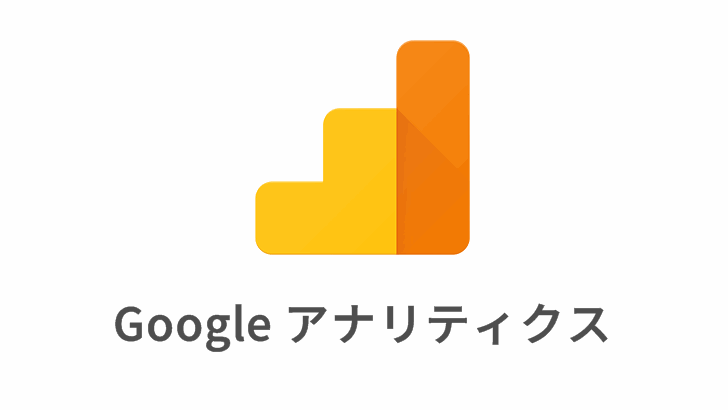
SIRIUSでGoogleのアクセス解析であるGoogleアナリティクスを導入する方法です。
Googleアナリティクスとは?
Googleアナリティクスは、Googleが提供している高機能なアクセス解析ツールです。
無料で利用でき広告も表示されないGoogleアナリティクスは非常に多くのサイトやブログで使用されており、現在最も利用されているアクセス解析と言えるでしょう。
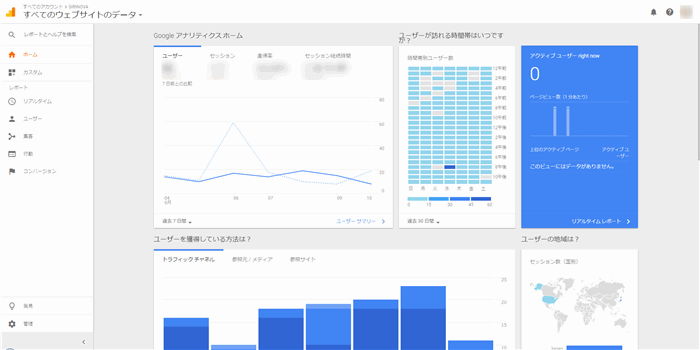
SIRIUSでもアクセス解析を導入することが可能ですが、Googleアナリティクス専用の設定をする必要があります。
Googleアナリティクスの導入
Googleアカウント作成とログイン
Googleアナリティクスを導入するにはGoogleアカウント(Gmailアドレス)が必要です。
おそらく殆どの人はすでに持っていると思いますが、まだ持っていない人はこの機会にこちらから作成しましょう。
「https://www.google.com/analytics/」へアクセスしてページ右上の「ログイン」から「Googleアナリティクス」にログインします。
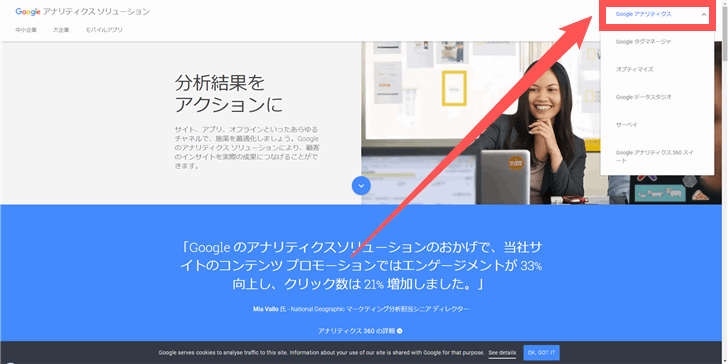
ログイン後、次の画面で「申し込み」をクリックします。

アカウント作成とサイト登録
次にGoogleアナリティクスのアカウント作成とサイト登録をします。
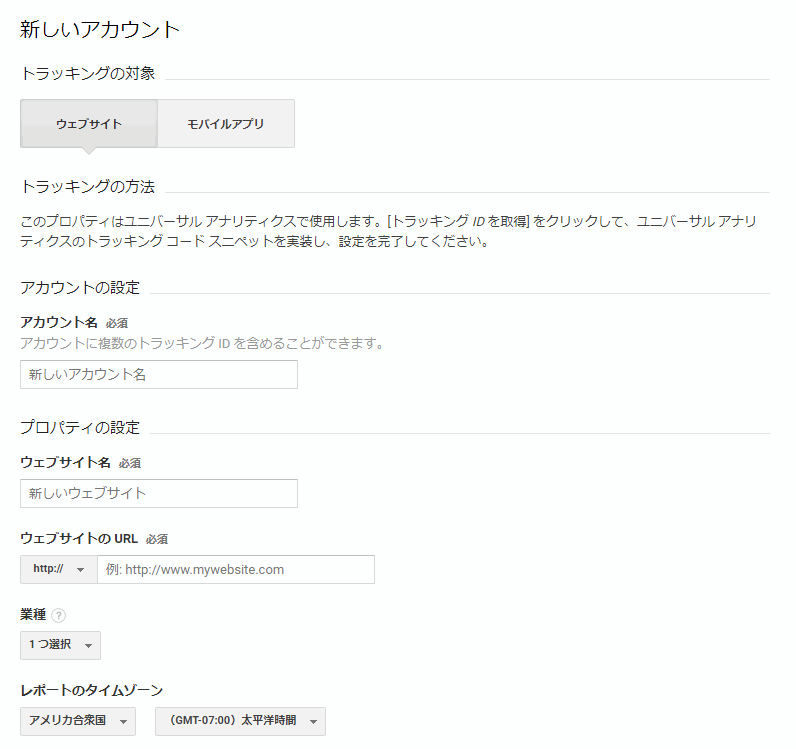
| トラッキングの対象 | 「ウェブサイト」を選択します。 |
|---|---|
| アカウント名 | Googleアナリティクスのアカウント名です。このアカウントで複数のサイトを管理できます。後から変更可能です。 |
| ウェブサイト名 | 導入するサイト名を入力します。 |
| ウェブサイトのURL | 導入するサイトのURLを入力します。 |
| 業種 | 導入するサイトの業種を選択します。選択した業種によって目標設定のテンプレートが変わります。 |
| レポートのタイムゾーン | 海外向けのサイトでなければ日本を選択します。 |
| データ共有設定 | 特に問題がなければそのままで大丈夫です。 |
すべての入力が終了したら「トラッキングIDを取得」をクリックします。利用規約に同意すると登録完了です。
トラッキングコードの設定
利用規約に同意したら、「トラッキングコード」が表示されます。
トラッキングコードとは?
トラッキングコードとは、サイト訪問者のデータを取得するためのコードのことです。 トラッキングコードを正しく各Webページに埋め込むことで、アクセス解析のためのデータの取得が開始されます。
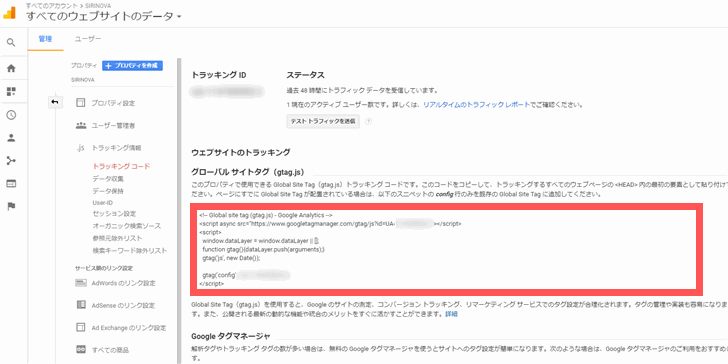
トラッキングコードをコピーしたら「サイト全体設定」の「アクセス解析タグ」に貼り付けます。
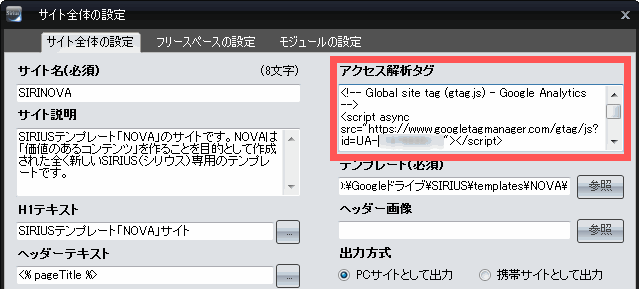
続いて「サイトオプション」で「アクセス解析の位置」を「<head>タグ内に挿入(Googleアナリティクス)」を選択します。
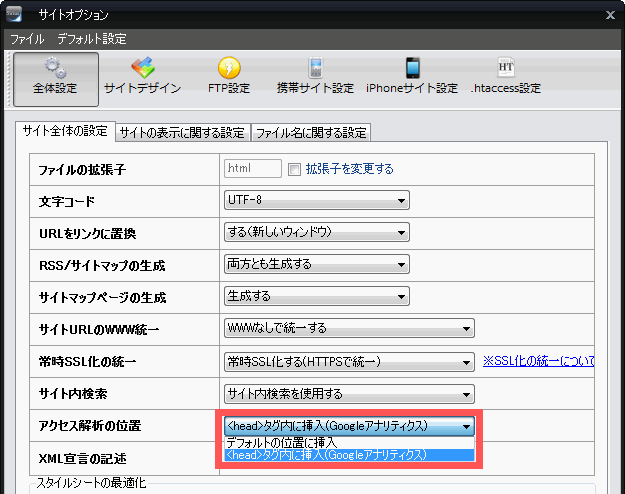
トラッキングコード(アクセス解析タグ)は基本的にHTMLソースコードの<body>~</body>の間のどこかに設置することになります。
しかしGoogleアナリティクスのトラッキングコードは<head>~</head>に設定することが推奨されているのでこの設定が必要になります。アクセス解析サービスを変更する場合はこの設定の変更を忘れないよう注意しましょう。
動作の確認
トラッキングコードを設定したらサイト生成をしてからアップロードして、登録したサイトにアクセスします。

するとアクティブユーザーに自分のアクセスがリアルタイムに反映されるので「1」になるはずです。
自分のアクセスを除外する
Googleアナリティクスに自分のアクセスが計測されると正確なアクセス解析が把握できません。そこで自分のアクセスを除外するよう設定しましょう。
自分のアクセスを除外する方法はいくつか方法がありますが、ここでは以下の2つの方法を説明します。
- IPアドレスを指定して除外する
- ブラウザの拡張機能を使って除外する
これらの設定をすることで簡単かつ正確に自分のアクセスを除外することができます。
IPアドレスで除外する方法は使用するブラウザなどに関係なく確実にアクセスを除外することができます。対してブラウザの拡張機能で除外する方法は、導入したブラウザからのアクセスのみを除外しますが簡単に導入できます。
IPアドレスを指定して除外する方法
Googleアナリティクスのフィルタ機能を使って自分のIPアドレスからのアクセスを除外する方法を説明します。
IPアドレスとは、インターネットにつながるPCなどの通信機器1つ1つに割り振られている識別番号のことです。
フィルタを設定するには自分のIPアドレスが必要になります。こちらのサイトにアクセスすると自分のIPアドレスが表示されます。
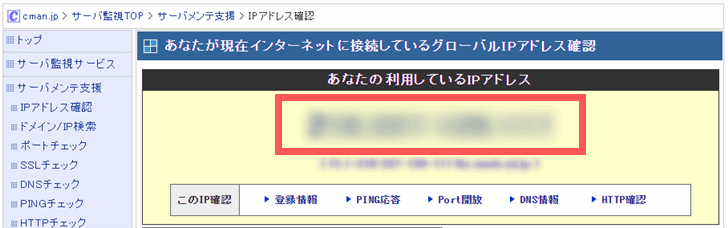
Googleアナリティクスの左側メニューの「管理ボタン」をクリックして「フィルタ」をクリックします。
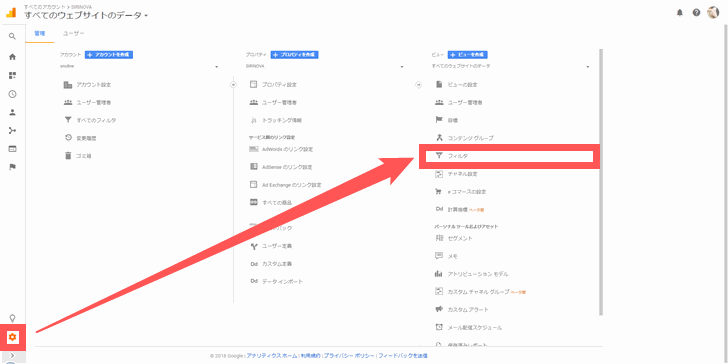
「フィルタを追加」をクリックします。
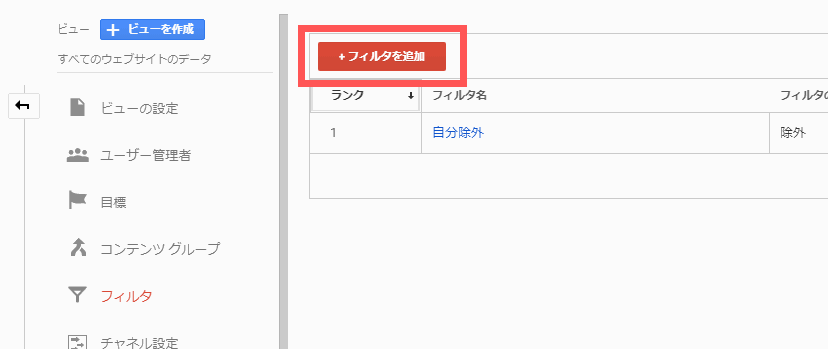
フィルタの設定
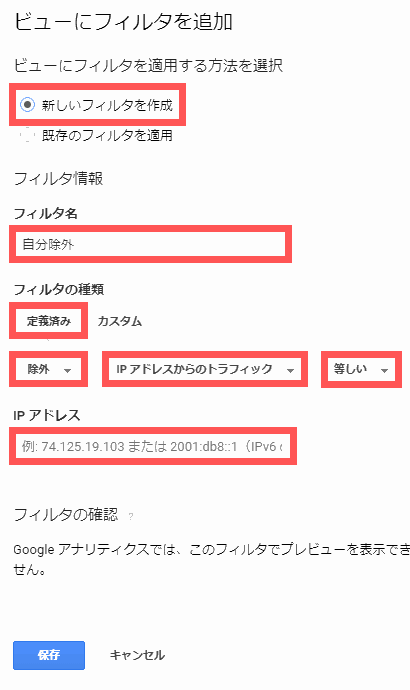
項目を以下のように設定します。
- ビューにフィルタを適用する方法を選択
- フィルタ名
- フィルタの種類
- IPアドレス
新しいフィルタを作成
任意の名前
定義済み
除外
IPアドレスからのトラフィック
等しい
自分のIPアドレス
※この設定方法は固定IPの場合に有効です。ルーター再起動でIPアドレスが変動する場合は再設定が必要になります。
ブラウザの拡張機能を使って除外する方法
もう一つの方法は「Googleアナリティクス オプトアウト アドオン」という拡張機能をブラウザに導入するという方法です。導入するだけで特に何も設定しなくてもそのブラウザからのアクセスが除外されます。
ここではGoogle Chromeへの導入方法を説明します。Chrome以外でもInternet Explorer 11、Firefox、Safari、Operaで導入できます。
拡張機能をダウンロードする
「Googleアナリティクス オプトアウト アドオン」にアクセスしてダウンロードボタンをクリックします。
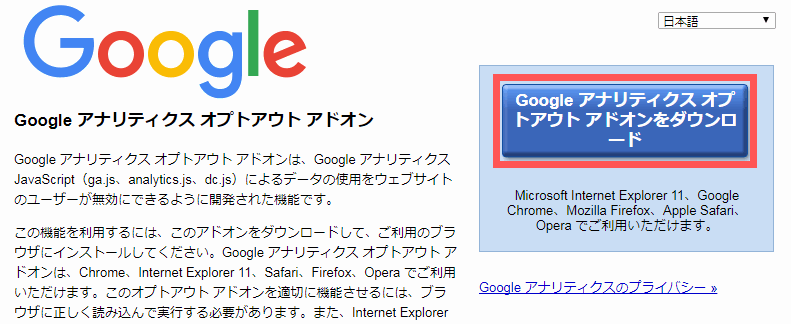
Chromeウェブストアに移動するので「Chromeに追加」をクリックします。

これで拡張機能を追加したブラウザからアクセスしても、Googleアナリティクスから除外されるようになりました。
